上一篇[好用軟體]運用eyejack輕鬆製作AR效果操作教學(上)下載安裝篇已經教各位如何安裝軟體和註冊帳號,
是不是很簡單呢!
接下來就進入重頭戲「AR製作」
請準備好可上網的手機或平板,等等製作完成就可以立刻測試啦!
步驟一 建立新檔案
登入上次註冊的免費帳號後,選擇create a new artwork,
建立一個AR編輯專案。
順帶一提,若是免費會員帳戶一個artwork被查看的次數有1000次的上限,
對一般的使用者來說應該綽綽有餘了,若有大量需求建議可以升級付費會員!
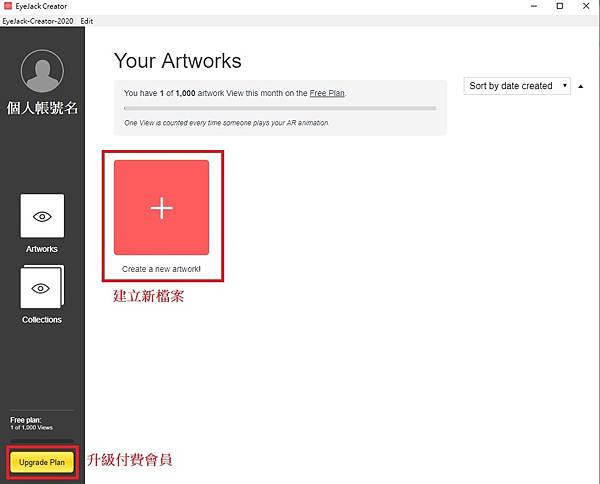
步驟二 載入觸發AR的圖片
eyejack可製作出掃描圖片後播映動畫的效果,
若不清楚效果可上YT搜尋eyejacket,例如:AR海報設計
因此,設計AR前要先思考希望手機或平板掃描哪一張圖會出現AR動畫效果,
而那張圖片就是觸發圖片,特別留意eyekack僅提供JPG和PNG兩種格式。
載入圖片完成後就可以按Next進入下一步!
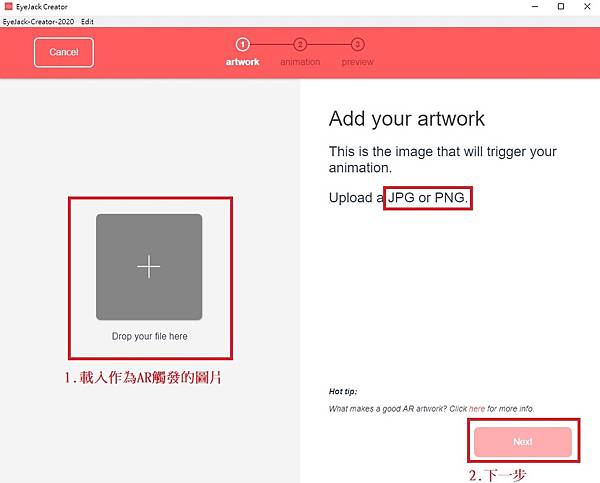
步驟三 載入動畫和音效
將想成為AR的動畫,載入eyejack,能支援MP4、GIF等多種動畫格式,
建議動畫每秒張數25張。

另外,如果希望沒有聲音的動畫有音效,可在載入動畫後選Add sound加入音效。

這次影片動畫我使用PPT的動畫特效轉成影片輸出mp4檔,做為這次AR效果。
完成動畫載入後按下Create,就進入到最後一步了。
步驟四 下載eyejack APP
按下Create後eyejack會進入AR製作中的頁面,約1分鐘後即會出現以下畫面。

此時,手機或平板就該出場了!
下載eyejack APP於手機或平板電腦,用eyejack APP掃描目前頁面中的QR code,
這個QR code其實就是你的專案雲端位置,手機掃描後就將該專案存入手機或平板電腦中,
因此手機或平板掃描到QR code後就會根據辨識圖片,出現我們設計的AR動畫了!
如此,就完成個人專屬的AR特效了!想給朋友驚喜或惡作劇應該都很不錯!


 留言列表
留言列表


